$哥前几日留言说我这流量真豪横,图片用 png,一张5mb……
我的图片放在 Cloudflare R2 上,因为不按流量计费,所以一直没太关心,写文章的时候用 PicGo 原图上传。
LM$哥留言说图片加载不友好,都显示 image.png 。
确实,虽然流量不花钱,但图片大小会影响页面加载速度。我觉得有必要将 Cloudflare 上的图片重新压缩整理一番,并且后续的新图片在上传前先进行压缩。
首先是已上传到 R2 旧图片的重新压缩,步骤是将 R2 对象存储中的图片下载到本地,用图片压缩工作将图片本地压缩,然后将压缩后的图片重新上传至 R2 对象存储替换原图。
思路很简单,但肯定不能一张一张搞。费了一番功夫找教程、找工具。用到了 Rclone 和 Imagine 这两个工具,Rclone 用来批量下载 Cloudflare R2 的已有图片并将压缩后的图片回传,Imagine 用来批量压缩本地图片。
Rclone 要用命令行,这又难倒了我,边问豆包边操作,干中学。
-
- 首先是用 rclone config 命令进行交互式配置创建 rclone.conf,按照提示选择操作,配置时需要用到 Cloundflare R2 的
access_key_id,secret_access_key,endpoint三个参数,配置好的 rclone.conf 内容如图。
- 首先是用 rclone config 命令进行交互式配置创建 rclone.conf,按照提示选择操作,配置时需要用到 Cloundflare R2 的

-
- 新建批处理指令,写入代码,将后缀改为
.bat(双击运行),将图片下载到本地。
- 新建批处理指令,写入代码,将后缀改为
@echo off
cd /d D:\rclone-v1.63.0-windows-amd64
rclone sync r2:image/image/2025 D:/Cloudflare/2025 --ignore-existing -u -v -P --transfers=20 --ignore-errors --buffer-size=128M --check-first --checkers=10 --drive-acknowledge-abuse
pause
-
- 安装图片压缩工具 Imagine,对下载到的本地图片批量压缩,保存并覆盖原图,保持原文件名不变。
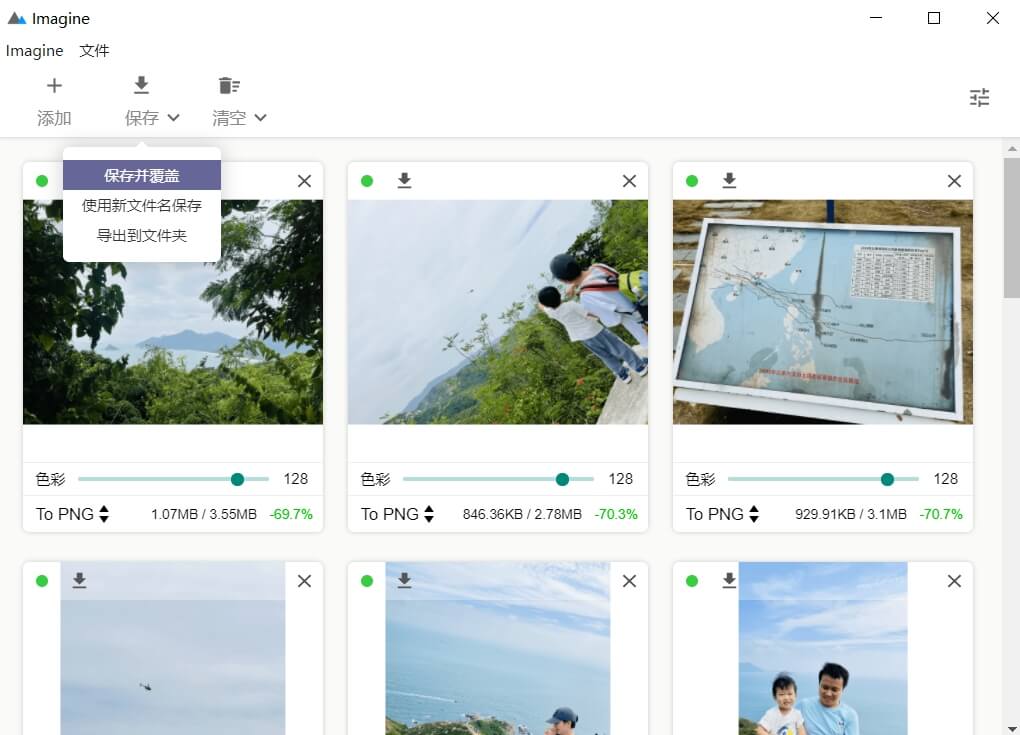
-
- 反向操作,通过批处理指令将压缩后的图片上传回 Cloudflare R2,替换原文件。
@echo off
cd /d D:\rclone-v1.63.0-windows-amd64
rclone sync D:/Cloudflare/2025 r2:image/image/2025 -u -v -P --transfers=20 --ignore-errors --buffer-size=128M --check-first --checkers=10 --drive-acknowledge-abuse
pause
操作完登录 Cloudflare,可以看到在 R2 存储桶中的文件已经完成更新。
至于后续新的图片,在 PicGo 中安装了 tinypng 插件,上传前先压缩一遍。
应该可以将加载速度提升一秒吧。🙃
❤